Hinzufügen der Entwicklerregisterkarte zur Multifunktionsleiste in Microsoft Word und Excel
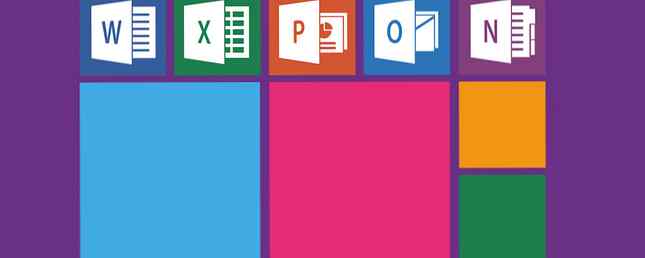
Das Entwickler Die Registerkarte in Microsoft Word und Microsoft Excel bietet Zugriff auf verschiedene erweiterte Funktionen wie Formularsteuerelemente, Makros und Add-Ins. Microsoft versteckt das Entwickler Registerkarte standardmäßig. Sie können jedoch die Registerkarte in der Word-Multifunktionsleiste und in der Excel-Multifunktionsleiste problemlos aktivieren. Sehen wir uns also zunächst an, wie Sie der Multifunktionsleiste die Registerkarte Entwickler hinzufügen.
Dann zeigen wir Ihnen einige praktische Anwendungen der Entwickler und wie Sie sie verwenden können, um individuellere Microsoft Office-Dokumente zu erstellen.
Fügen Sie der Multifunktionsleiste in Microsoft Office-Anwendungen die Registerkarte "Entwickler" hinzu
Die Schritte zum Hinzufügen von Entwickler Registerkarte mit der Microsoft Word-Multifunktionsleiste und der Microsoft Excel-Multifunktionsleiste sind identisch. Wir zeigen hier Microsoft Word, Sie können jedoch die gleichen Schritte für Microsoft Excel ausführen.
Gehe zu Datei> Optionen. Klicken Band anpassen im linken Bereich.

Oder klicken Sie mit der rechten Maustaste auf das Menüband und wählen Sie aus Passen Sie das Menüband an.

Stelle sicher Hauptregisterkarten ist im ausgewählt Passen Sie das Menüband an Dropdown-Liste auf der rechten Seite.
Dann überprüfen Sie die Entwickler Box in der Liste.
Klicken OK um die Änderung zu speichern.

Was können Sie mit der Registerkarte "Entwickler" in Microsoft Office-Anwendungen tun??
Du kannst den ... benutzen Entwickler Klicken Sie auf die Registerkarte in Microsoft Office, um zum Beispiel ein ausfüllbares Formular in Word zu erstellen, Makros zu erstellen und aufzuzeichnen, um sich wiederholende Aufgaben zu automatisieren, und ein Dokument vor der Bearbeitung zu schützen.
Erstellen Sie ein ausfüllbares Formular mithilfe der Microsoft Word-Registerkarte "Entwickler"

Sie können Microsoft Word verwenden, um Formulare zu erstellen, die Benutzer auf ihrem Computer ausfüllen können. Ausfüllbares Formular in Word 2016 erstellen und Daten auf einfache Weise erfassen. In Word 2016 ein ausfüllbares Formular erstellen und Daten sammeln. Wir zeigen Ihnen, wie Sie mit Microsoft Word 2016 ein ansprechendes, ausfüllbares Formular erstellen. Sie sind fertig und können Daten in kürzester Zeit sammeln. Weiterlesen . Kein Papier benötigt. Vielleicht möchten Sie Feedback zu einem Meeting an Ihrem Arbeitsplatz erhalten. Oder möchten Sie vielleicht herausfinden, welche Art von Speisen die Menschen bei einer Veranstaltung wünschen, die Sie veranstalten?.
Verwenden Sie die Steuerelemente Abschnitt über die Entwickler Registerkarte in Word zum Hinzufügen von Dropdown-Listen, Kontrollkästchen, Textfeldern und sogar Bausteinen 10 Wenig bekannte Microsoft Office-Funktionen, die Sie kennen sollten 10 Wenig bekannte Microsoft Office-Funktionen, die Sie kennen sollten Manchmal machen die kleinsten Dinge die größten Unterschiede. Wir haben die übersehenen Microsoft Office-Funktionen aufgedeckt und Ihnen gezeigt, wie Sie Ihren Workflow verbessern können. Weiterlesen .
Erstellen und Aufzeichnen von Makros mithilfe der Microsoft Word- und Microsoft Excel-Entwicklerregisterkarte

Makros in Microsoft Word und Microsoft Excel bieten eine einfache Möglichkeit, sich wiederholende Aufgaben zu automatisieren und sparen Zeit. Verwenden Sie die Code Abschnitt über die Entwickler Registerkarte zum Aufzeichnen eines Makros in Word oder Excel oder zum Erstellen benutzerdefinierter Makros mithilfe von Visual Basic für Applikationen (VBA).
Sie können beispielsweise ein Makro verwenden, um E-Mails aus Excel zu senden. So senden Sie E-Mails aus einer Excel-Kalkulationstabelle mit VBA-Skripts. So senden Sie E-Mails aus einer Excel-Kalkulationstabelle mithilfe von VBA-Skripts Datenobjekte (CDO) und VBA-Skripts. Weitere Informationen oder zum Einbinden von Excel-Daten in ein Word-Dokument. So integrieren Sie Excel-Daten in ein Word-Dokument. So integrieren Sie Excel-Daten in ein Word-Dokument. Während Ihrer Arbeitswoche gibt es wahrscheinlich viele Zeiten, in denen Sie Informationen aus Excel kopieren und einfügen in Word oder umgekehrt. So produzieren die Leute oft schriftliche Berichte… Lesen Sie mehr .
Verwalten von Add-Ins mithilfe der Microsoft Word- und Microsoft Excel-Registerkarte "Entwickler"

Microsoft Word und Microsoft Excel sind beide funktionsreiche Programme. Sie können jedoch mithilfe von Add-Ins weitere Funktionen und Befehle hinzufügen.
Die Tasten in der Add-Ins Abschnitt über die Entwickler Auf dieser Registerkarte können Sie neue Add-Ins finden und installieren. 10 Praktische Produktivitäts-Add-Ins für Microsoft Word 10 Praktische Produktivitäts-Add-Ins für Microsoft Word Add-Ins können Ihren Workflow vollständig ändern. Wenn Sie Ihr Dokument nicht mehr für kleine Aufgaben verlassen müssen, steigt Ihre Produktivität. Testen Sie diese 10 Mini-Apps für Microsoft Word. Lesen Sie mehr und verwalten Sie Ihre Add-Ins.
Beschränken Sie die Bearbeitung in einem Dokument mithilfe der Microsoft Word-Registerkarte "Entwickler"

Das Schützen Abschnitt der Entwickler Mit der Registerkarte in Microsoft Word können Sie die Bearbeitung in Word-Dokumenten einschränken.
Wenn Sie an Dokumenten zusammenarbeiten, möchten Sie möglicherweise verhindern, dass andere Personen Änderungen am Dokument vornehmen, außer dem Hinzufügen von Kommentaren. Sie können auch zulassen, dass andere Benutzer nur bestimmte Teile des Dokuments ändern. So erlauben Sie die Bearbeitung eines Dokuments mit eingeschränktem Word. So erlauben Sie die Bearbeitung eines eingeschränkten Word-Dokuments. Es gibt eine Art Schutz, mit dem Sie nur Änderungen an bestimmten Teilen von Microsoft Word zulassen dokumentieren. Weiterlesen .
Das Autoren blockieren Die Schaltfläche ist nur verfügbar, wenn Ihr Dokument in einem freigegebenen Arbeitsbereich wie Microsoft SharePoint gespeichert ist.
Arbeiten Sie mit Visual Basic für Applikationen (VBA) Code mithilfe der Microsoft Word- und Microsoft Excel-Entwicklerregisterkarte

Visual Basic für Applikationen (VBA) ist eine Programmiersprache in Microsoft Office-Programmen, mit der Sie erweiterte Aufgaben ausführen können. Sie können beispielsweise Makros und erweiterte Formulare erstellen, ein Meldungsfeld anzeigen und auf eine Aktion in einem Dokument reagieren.
Sie können die Grundlagen der Programmierung mit VBA erlernen. Das VBA-Lernprogramm für Anfänger Das VBA-Lernprogramm für VBA für Anfänger ist ein Microsoft Office-Tool. Sie können damit Aufgaben mit Makros automatisieren, Trigger setzen und vieles mehr. Wir führen Sie mit einem einfachen Projekt in die Visual Basic-Programmierung von Excel ein. Weitere Informationen und Hinzufügen Ihrer VBA-Makros zu einer benutzerdefinierten Symbolleiste Erstellen einer benutzerdefinierten Excel-Symbolleiste von VBA-Makros Erstellen einer benutzerdefinierten Excel-Symbolleiste von VBA-Makros Sind Sie bereit, Ihre Microsoft Excel-Produktivität aufzuladen? Eine benutzerdefinierte Symbolleiste kann genau dies tun. Wir zeigen Ihnen, wie Sie alle Ihre Excel-Makros in Reichweite haben. Weitere Informationen finden Sie auf der Microsoft Excel- oder Microsoft Word-Multifunktionsleiste.
Arbeiten mit XML mithilfe der Microsoft Excel-Registerkarte "Entwickler"

Extensible Markup Language oder XML ist eine Markup-Sprache, mit der Sie Dokumente in einem Format kodieren können, das von Maschinen, aber auch von Menschen lesbar ist. XML ist ein universelles Format zum Erstellen strukturierter Dokumente, insbesondere für das Web.
XML ist wie HTML, Sie können jedoch Ihre eigenen benutzerdefinierten Tags, Datenstrukturen und Schemas erstellen. Das Dateiformat für Microsoft Word- und Microsoft Excel-Dateien ist XML.
Der XML-Abschnitt auf der Entwickler Über die Registerkarte in Microsoft Excel können Sie XML-Daten aus anderen Anwendungen importieren. Und Sie können Daten aus Excel in andere Anwendungen exportieren.
Weitere Informationen zu den Möglichkeiten von XML in Excel finden Sie auf der Microsoft-Seite Übersicht über XML in Excel.
Anpassen der Microsoft Office-Multifunktionsleisten-Registerkarten
Sie können das Menüband auch in Microsoft Office-Programmen anpassen. So optimieren Sie das Office 2016-Menüband oder die Menüoberfläche. So optimieren Sie das Office 2016-Menüband oder die Menüoberfläche. Suchen Sie häufig in Microsoft Office nach Menüelementen? Es ist Zeit, das Menübandmenü Ihren persönlichen Bedürfnissen anzupassen. Sie werden überrascht sein, wie flexibel und einfach das ist! Weitere Informationen finden Sie, indem Sie vorhandenen Registerkarten Befehle hinzufügen, neue Registerkarten hinzufügen und Registerkarten und Gruppen auf Registerkarten neu anordnen. Wenn Sie also häufig die Registerkarte "Entwickler" verwenden, können Sie sie an einer günstigeren Stelle im Menüband verschieben.
Erfahren Sie mehr über: Microsoft Excel, Microsoft Office 2016, Microsoft Word.


